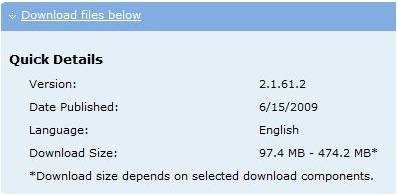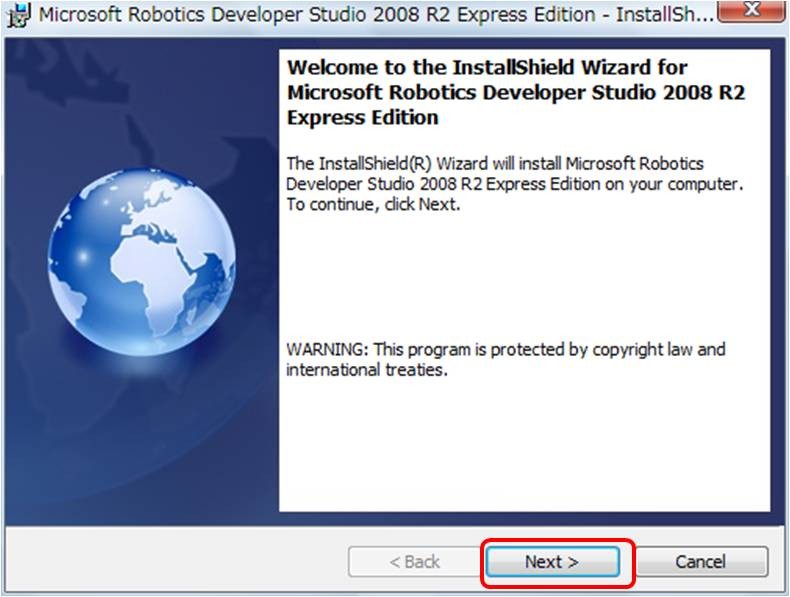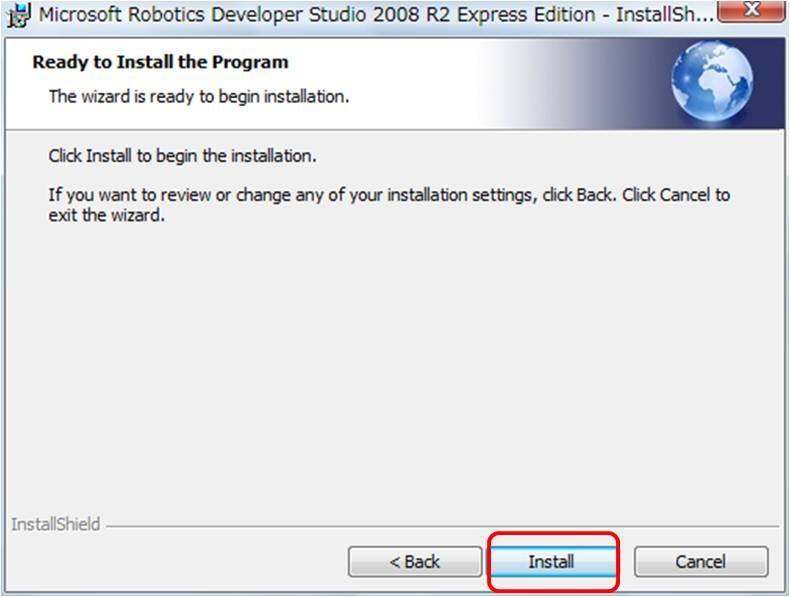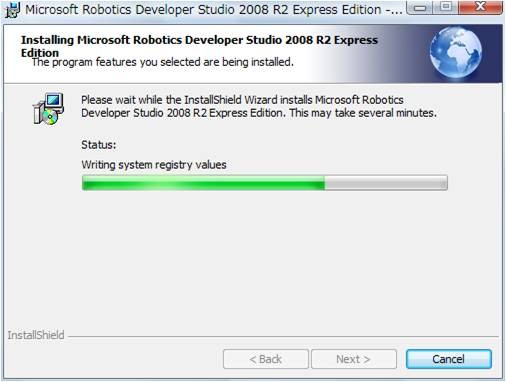Microsoft Robotics Developer Studio 2008 R2 Express Editionのインストール手順
先日、リリースされたMicrosoft Robotics Developer Studio 2008 R2 Express Edition(以下、RDS 2008 R2 Express Edition)をインストールしてみました。以下、手順メモです。
1.以下のサイトからRDS 2008 R2 Express Editionをダウンロードします。
今回はOffline installationバージョンを選択しました。

サポートされているOSはWindows VistaとWindows XPです。
RDS 2008 R2 Express Edition単独でのインストールも可能なのですが、一つ前のバージョン(RDS 2008 Express Edition)をインストールしたことのないパソコンだと、初期設定(?)のようなもので時間がかかるらしいです。
ちなみに、私がインストールした時はこんな感じでした。(参照:Microsoft Robotics Developer Studio(RDS)2008 Express Edition のインストール)
- RDS 2008 Express Editionのインストール時に同時にインストールされるもの
今回、RDS 2008 R2 Express Editionをインストールしたパソコンのスペックです。
OS:Windows Vista Home Premium Service Pack 1
CPU:Inter(R) Core(TM) 2 Duo CPU U9300 @1.20GHz 1.20GHz
メモリ:4GB
チップセット:Mobile Intel(R) 4 Series Express Chipset Family
インストールは管理者権限のあるユーザでログインして行って下さい。
2.ダウンロードした「Microsoft Robotics Developer Studio 2008 R2 Express Edition (Offline installation).exe」をダブルクリックします。
ユーザアカウント制御ダイアログが表示されたら「続行」をクリックします。
3.ウィザードが表示されるので、「Install」ボタンをクリックし、しばし待ちます。
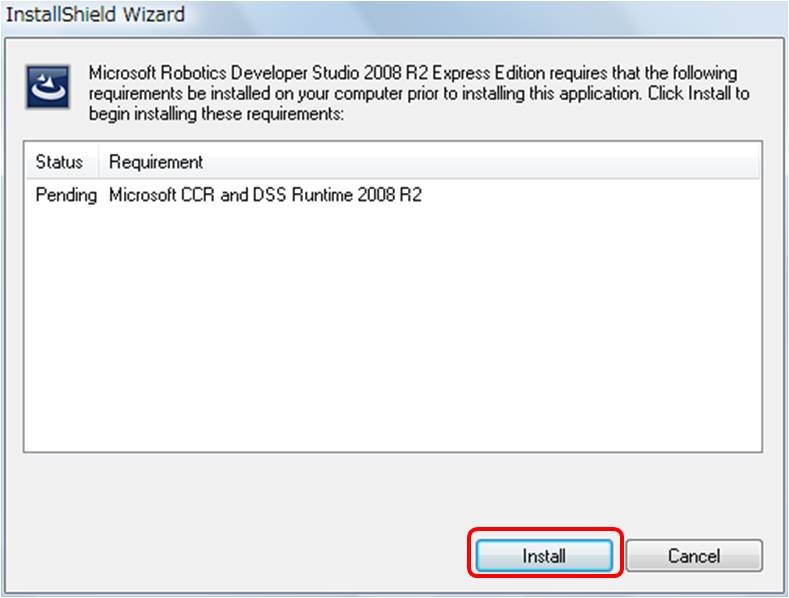

5.「I accept the terms in the license agreement」を選択し、「Next」ボタンをクリックします。
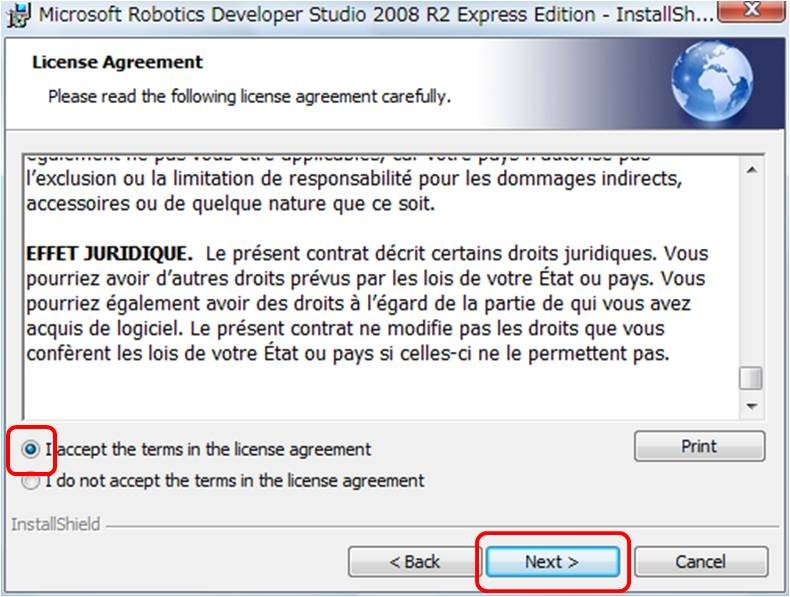
6.フィードバックを送信するかと、自動アップデートを有効にするかをそれぞれ選択し、「Next」ボタンをクリックします。
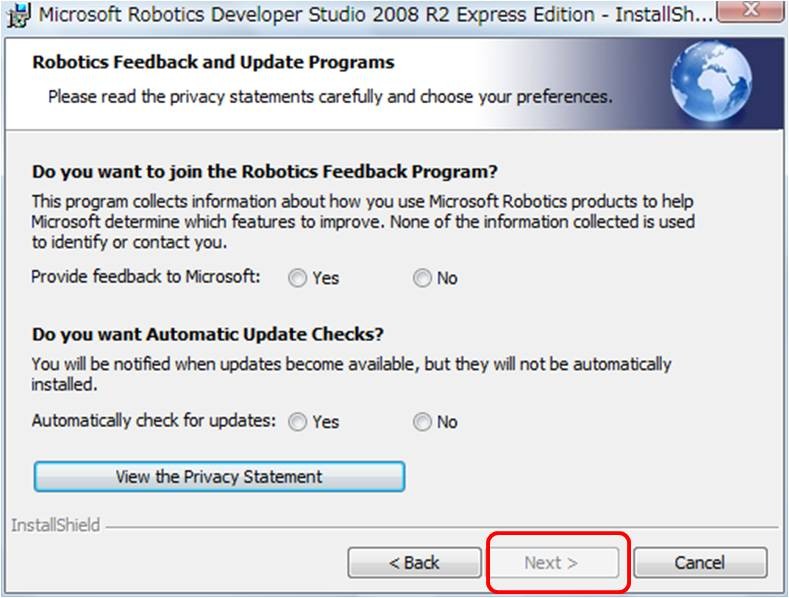
7.「Complete」か「Custom」かを選択し、「Next」ボタンをクリックします。
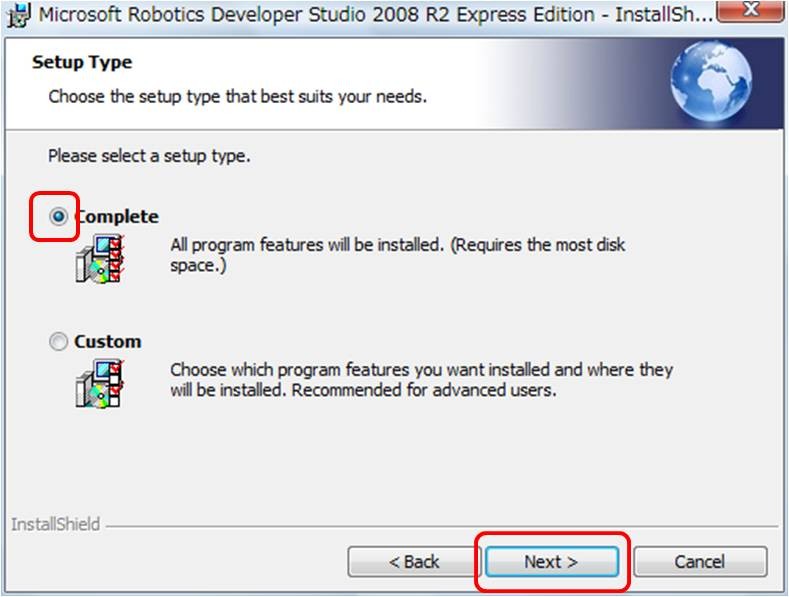
9.「Finish」ボタンをクリックするとインストールは完了です。

手順6、7が増えたくらいで、RDS 2008 Express Editionのインストール時とほぼ同じような手順でした。RDS 2008 Express Editionはインストール済みのパソコンで実施したのでダウンロード後、インストールは10分もかからないうちに完了しました。RDS 2008 Express Editionをアンインストールしたパソコンでも試してみたのですが、何か残っていたものがあるのか、同じくらいの時間でインストールできました。インストール前にコントロールパネルとか調べておけばよかったです。。。さすがにまた、RDS 2008 Express Editionのアンインストールからやってみる気力はありません。。。(ρ_-)o
新規でRDS 2008 R2 Express Editionのインストールをやってみた方がいらしたら、どれくらい時間がかかったか教えていただきたいです。
インストールされると、「スタート」→「すべてのプログラム」はこんな感じになります。
赤枠で囲んである部分が「RDS 2008 R2 Express Edition」で、青枠で囲んでいる部分はもともとインストールされていた「RDS 2008 Express Edition」です。

Visual Simulation Environment 2008 R2 Expressフォルダの中身。
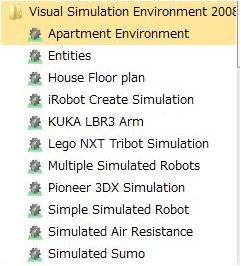
次回はRDS 2008 Express EditionとRDS 2008 R2 Express Editionの簡単な比較をしてみたいと思います。